やべえ、こりゃラクだわ。是非とも、デスクトップで使いたい!
・・・と言うわけで、WindowsXPを使っていた頃、富士通FS-200U(サイレックスFUS-200NのOEM品)を使っていた訳だが、こいつが困ったことにWindowsVistaまでしか対応していない。
それも、対応するのは32Bitのみ。
Win7-64BitがメインOSとなり、手持ちのPCからWinXPが全廃された現在、利用する手段も無い。
・・・で、Win7-64Bitでも対応する製品を探したら、存在はした。
UPEK社のEikonという指紋認証装置がそれで、IBMやHPのノートPCに搭載されている指紋リーダーと、基本的には全く同じものだ。
ただ、こいつ米国では実売45ドルの製品なのに、日本国内で買うと10000円近くもする。
付属ソフトが日本語非対応ってならともかくも、UPEK社のアプリは標準で日本語対応だ。
米国での販売価格を考えると、輸入代理店から倍額で買うのがアホらしくなり、ちょっと我慢すりゃいいだけと自分を無理矢理納得させてた訳だが・・・ふと思った。
『米国から買えばいいんじゃね?』
・・・と言うわけで、中古でもいいから安い奴、という感覚で探し始めた。
なにせ、個人輸入で買う訳だから、保証なんぞ付かない。安いに越したことは無いのだ。
で、UPEK-Eikonでググってたら、ふと気になるものを見つけた。
明らかに見た目はEikonそのものだが、カラーリングや型番が違う製品が大量に中古販売されているのだ。
どうもその型番で更に調べてみると、中身はUPEK-Eikonと全く同じもので、OEM供給品。
ソフトウェアも「UPEKのものがそのまま使える」との情報が、ゴロゴロ出てくる。
Eikonを使うためのアプリケーション「Protector Suite 2011」は、どのみち有料。
純正品は付属するが、バージョンが古い。Windows7で使うには、どっちにせよ更新必須。
・・・なら、OEMの中古でもいいや。安いし。
Microlatch TCRE3C「True Me」とかいう製品だが、中身はEikonそのものだ。
Windows上での認識も、思いっきり「UPEK Eikon」で表示される。
ちなみに、米国からの送料込みで16ドルと、中古の傷物とは言え非常に安価だった。
アプリのProtector Suite 2011のほうが高かった(21ドル)くらいである。
問題無く指紋認証が使えればOKと割り切って買ったので、コスパ的に十分満足だ。
これにより、Windowsログオンだけでなく、メールアドレスやID、パスワード、住所登録等々の入力が全て「一回登録したサイトは全部、指でEikonを撫でるだけ」で済むようになった。
登録方法は非常に簡単で、登録したいウェブサイトを開き、IDやパス、住所などをを予め入力。
その状態のままEikonを指でなぞると、登録ウィーザードが表示される。
また、Cromeなどのブラウザでは登録可能なフォームでログオンすると、パスを記録するかどうかのダイアログが表示され、OKを押すと登録ウィーザードが表示される。
どちらからでも登録は可能だが、Cromeは後者を利用した方がいい。
前者の方法だと、登録が上手くいかないサイトがいくつかあるようだ。
殆どノートラブルで登録出来るサイトには、左上にポップアップが出るので、すぐ判る。
また、ボタンを押さないとログオン出来ないタイプのサイトの場合は、登録ウィーザードの最初の画面に出てくる「登録をそのまま保存します。詳細の表示は必要ありません。」のチェックボックスを外して「次へ」を押すと、ボタン押下必須のサイトなどでも正しくログオン可能とするための、詳細設定が表示される。
また、本製品は指紋認証以外に、アプリケーション・ランチャーとしても使用出来る。
このアプリランチャー機能だが、「指紋認証ログオン登録したサイト」の一発呼び出しにも利用出来る。
良く見に行くのに「ログオンしないと駄目」というサイトをコレに登録しておけば、ブラウザを開く必要すらない。
登録した指でEikonを撫でれば、
「ブラウザ起動」→「ウェブサイトへのアクセス」→「ログオン認証」までの動作を、オートマチックにやってくれる。
まだいくつかの機能は検証段階だが、主要機能の二つだけでも非常に便利だ。
ただ、日本ではまだまだ生体認証は「ビジネス向け」というイメージが強い。
そのため、デスクトップ用は入手が困難だったり高額だったりで、正直「価格や手間に見合うか」は人による。
だが、ノートPCで同機能が実装されている製品を持っている人は、是非とも活用してほしい。
一度使えば、その便利さが実感できるはずだ。
なお、これに慣れると、パスを忘れる傾向があるので、登録情報のバックアップは必須。
ログオン登録のデータは、全て更新時に自動的に特定のフォルダへバックアップを取得しているので、そのファイルを自動バックアップアプリなどで毎日他のPCや外付HDDなどへバックアップするよう設定しておくとよいだろう。
-
購入金額
2,800円
-
購入日
2012年02月01日
-
購入場所
Amazon.com

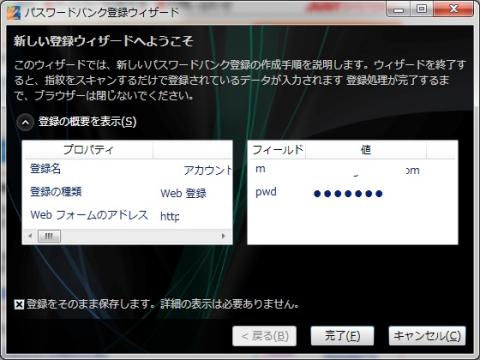
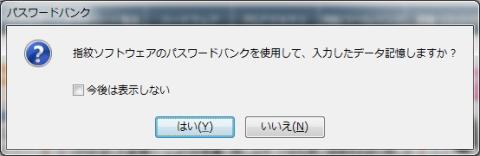
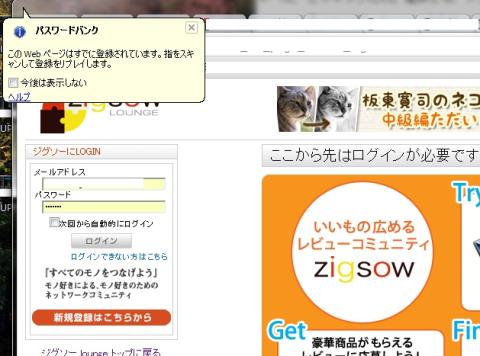
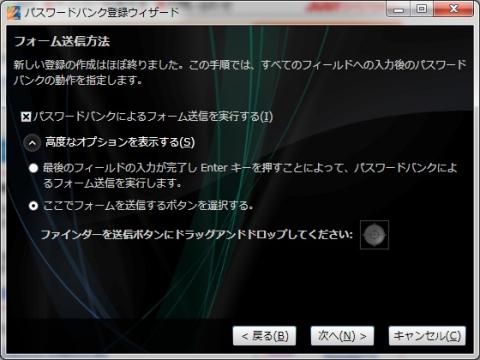

トム様さん
2012/02/01
指紋認証とか虹彩認証とか、最先端感が半端ないです。
使ったこと無いですが、憧れますね。
Vossさん
2012/02/01
セキュリティとしては非常に強固な方法なので、もっと普及が進んでもいいと思うんですが。
クレジットカードとの連動も可能、かつパスワードの自動作成登録なんて機能もあるので、キーロガー等もこいつの前では役立たずとなりますし。
普及すれば安くなる(米国の価格を見れば明らか)製品だけに、もっと多くの人に便利さを実感してもらいたいです。
tomoさん
2012/02/02
Vossさん
2012/02/02
米国なら新品でこれと同等か、千円程度高くなるだけです。
信仰(AMD神)以外で費用対効果を無視出来ない性格なので、お金の代わりに入手の手間をかけてみました。注文から二週間弱かかりました・・・・。
eulerさん
2012/02/02
指紋認証とか欲しいな~って思いながら結構な値段するので導入を見送ってました。
でもこれくらいで導入できるならいいですね。ちょっと考えるかな・・・
Vossさん
2012/02/02
写真だとわかりにくいですが、左側の角のところに5ミリ近い傷が入ってました。
なお、アプリの購入にはクレカかPaypal登録が必要です。
ちょもさん
2012/02/04
ログオンとか、パスワードを入れなくていいのは便利ですね。
私もWindows2000Serverの頃に、RS-232C接続の富士通製のものを使っていました。
そういえば、ふと思ったのですが風呂上がりとか水酸化ナトリウムを使って実験した後とかは使えるんだろうか?
あ、あとワンコの犬歯に手が当たってざっくり切れて、指紋変わったことがあったなぁ…
Vossさん
2012/02/06
指紋が薄れている場合などは反応しない場合があるので、左右の指10本全部登録しておくことが推奨されています。指紋はその人固有なので、10本のうちどれでもOKなんですね。
指紋が怪我などで変化してしまった場合などは、再登録かなあ・・・・十本全部が同時に駄目にならない限り、再登録も出来ます(再登録キーも指紋)のでw
愛生さん
2012/02/14
HPのノートを使ってますが、もし指紋認証出来なくてログイン出来ないと困るので、使った事がないです(笑)
こんなに、色々な機能があるって便利ですね。
Vossさん
2012/02/14
あと、レビュー内で書き忘れてましたが、指紋認証装置自体が死んでも「パスワードでのログオンも可能」ですので、パスさえ忘れなければログオン不可にはなりませんよー。
AMT(Intel-VProのHDD暗号化)使ったら話は別ですが・・・・・
ちゃなさん
2012/02/28
Vossさん
2012/02/28
あと、こいつの指紋認証データは他PCでもソフトとリーダー用意すれば、流用可能です。
Sync出来れば完璧なんだけど、その機能は無かったかな・・・・・ドメイン使えばログオンだけは統一出来そうだけど。